安卓换字体步骤
X8换字体教程

X8更换系统的中文字体的步骤一、替换字体前期准备工作1、首先手机必需取得完全控制权,也就是取得root 的权限。
没有取得权限的朋友请看/bbs/thread-576408-1-1.html2、手机端必需安装R.E管理器,没有安装的请到这里下载/bbs/thread-579686-1-1.html3、下载字体库,找到你所需要的字体,我已上传一部份字体至网盘需要都点击下载。
建议不要对英文字体进行更改,个人觉得英文是正规字体的好,换了难以辩认。
手机上的字库目录:/system/fonts/其中DroidSansFallback.ttf是中文字体,DroidSans.ttf是英文字体!字库下载地址:/file/f8e996211e字体.rar[attach]501252[/attach]4、给喜欢的字体重命名在下载的字体库里,选择你喜欢的字体,把它重命名为:DroidSansFallback,注意大小写。
需要注意的是:首先需要查看要替换字体的属性是否为.ttf。
如果不是的就要更名为:DrodSansFallback.ttf 就可以了,切记、切记、切记!!![attach]510620[/attach][attach]510621[/attach]完成了字体重命名这一步骤,替换字体有二种方法。
一是在手机上利用ES文件浏览器与R.S管理器结合使用来达到替换字体,对于初玩ANDROID手机用户来说不建议使用此方法。
二是把手机与电脑连接,利用手机上的R.S管理器与电脑端的91助手来完成替换字体。
这种方法简单,快速,下面就以此为例来叙述替换字体的步骤。
二、替换系统自带字体的步骤1、在手机端打开R.E管理器,进入system-----进入字体库fonts,把只读改为读写的权限。
找到要替换的中文字体DroidSansFallback.ttf,点按它直到出现选项,点按权限,把里面的全钩上。
在拥有权限下,你可以先备份一下系统自带字体,方便以后恢复。
手机系统字体更改方法教程
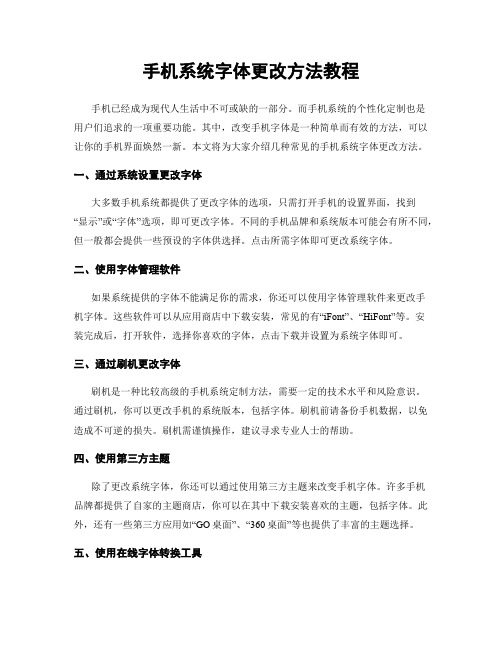
手机系统字体更改方法教程手机已经成为现代人生活中不可或缺的一部分。
而手机系统的个性化定制也是用户们追求的一项重要功能。
其中,改变手机字体是一种简单而有效的方法,可以让你的手机界面焕然一新。
本文将为大家介绍几种常见的手机系统字体更改方法。
一、通过系统设置更改字体大多数手机系统都提供了更改字体的选项,只需打开手机的设置界面,找到“显示”或“字体”选项,即可更改字体。
不同的手机品牌和系统版本可能会有所不同,但一般都会提供一些预设的字体供选择。
点击所需字体即可更改系统字体。
二、使用字体管理软件如果系统提供的字体不能满足你的需求,你还可以使用字体管理软件来更改手机字体。
这些软件可以从应用商店中下载安装,常见的有“iFont”、“HiFont”等。
安装完成后,打开软件,选择你喜欢的字体,点击下载并设置为系统字体即可。
三、通过刷机更改字体刷机是一种比较高级的手机系统定制方法,需要一定的技术水平和风险意识。
通过刷机,你可以更改手机的系统版本,包括字体。
刷机前请备份手机数据,以免造成不可逆的损失。
刷机需谨慎操作,建议寻求专业人士的帮助。
四、使用第三方主题除了更改系统字体,你还可以通过使用第三方主题来改变手机字体。
许多手机品牌都提供了自家的主题商店,你可以在其中下载安装喜欢的主题,包括字体。
此外,还有一些第三方应用如“GO桌面”、“360桌面”等也提供了丰富的主题选择。
五、使用在线字体转换工具如果你有自己喜欢的字体文件,你可以使用在线字体转换工具将其转换为手机可用的格式。
在搜索引擎中输入“在线字体转换工具”,你可以找到许多免费的在线工具。
将字体文件上传至工具网站,选择适合手机的格式,下载转换后的字体文件,然后按照软件或系统的要求安装即可。
六、注意事项在更改手机字体时,有几点需要注意:1. 下载应用时,请选择可信的应用商店,并查看用户评价和下载量,以确保软件的安全性和可靠性。
2. 在更改字体前,请备份手机数据,以免不慎造成数据丢失。
修改手机字体大小
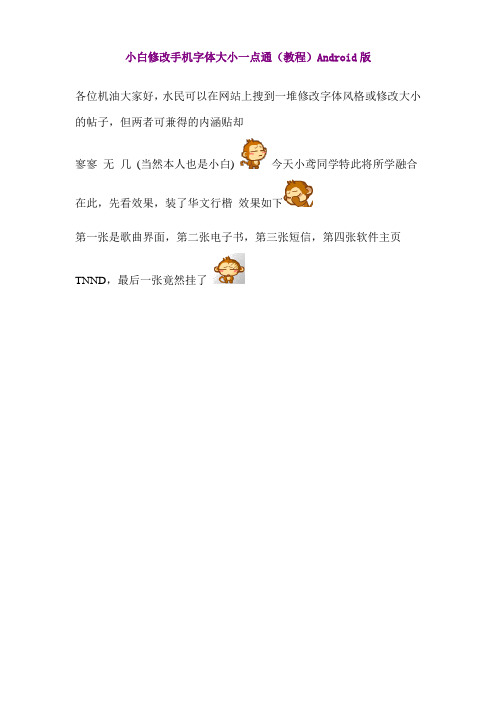
小白修改手机字体大小一点通(教程)Android版各位机油大家好,水民可以在网站上搜到一堆修改字体风格或修改大小的帖子,但两者可兼得的内涵贴却寥寥无几(当然本人也是小白) 今天小鸢同学特此将所学融合在此,先看效果,装了华文行楷效果如下第一张是歌曲界面,第二张电子书,第三张短信,第四张软件主页TNND,最后一张竟然挂了一:字体替换方法首先,说一下字体替换原理:Android系统的字体包路径为手机存储\system\font其中三个字体包分别对应的字体如下:DroidSans.ttf 系统默认英文字体DroidSans-Bold.ttf 系统默认英文粗字体DroidSansFallback.ttf 系统默认中文字体步骤:一、root机机,没有root的不必往下看二、下载字体包。
电脑上能用的TTF 字体手机基本都能用。
三、打开RE管理器,如果没有下载安装Root Explorer(后面就简称RE了)软件可谓是玩机必备,地球都知道。
四、把下载的字体包放在手机自带存储卡里,哪里都行,只要能找得到。
五、打开RE,找到你之前下载的字体,重命名为DroidSansFallback.ttf,(注意区分大小写)然后复制,粘贴到手机存储\system\fonts目录,这时会覆盖或替换先前的字体(注意下RE权限挂载只读,否则无法粘贴)然后很重要的一步!修改权限一定不能忽略!长按刚粘贴过来的字体文件(否则会出现一些口口)这时弹出一个界面读:三个竖框均打钩写只打第一个钩执行不打ok 开机重启,效果出现,但可能性问题会出现如下:字体混合解决办法部分安卓手机按教程修改字体后,出现只有部分汉字应用了新字体,而其余的还是旧字体的现象,也就是…混合字体‟。
解决的办法是:删除system/fonts下的MTLmr3m.ttf文件,重启手机,问题解决,字体完美应用。
字体过小(大),不是我想要的:第二个问题自然是需要解决的重点:在这里首先介绍第一种简单方法,进入system文件夹,按住build.prop点以“文本编辑方式打开”,找到ro.sf.lcd_density=180(一般为180~240),修改该数值,数值越大字号越大,如没有找到,请自行在最后面添加这段字符。
android更换系统字体

Android更换系统字体
字体我认为是个很重要的东西.常年要看的.用一个自己喜欢的.会舒服很多.闲话就不多说了.进入正题吧.
原理:
1
Android手机的字体库在/system/fonts下,所以替换字体其实很简单。
2
取得root权限以后,只要把对应的字体文件替换即可。
3
其中DroidSansFallback.ttf为中文字体;DroidSans.ttf为英文字体。
替换步骤
工具:R.E文件管理器
首先确保你的机器已经root
将下载的字体解压,利用AndroZip解压将解压出来的.ttf字体重命名为DroidSansFallback.ttf后拷贝至sd卡。
打开R.E文件管理器,进入sd卡选择复制DroidSansFallback.ttf。
进入/system/fonts文件夹选择粘贴。
如果提示无法操作请点击右上角“装载为可写”后执行粘贴。
覆盖完毕后,长按DroidsansFallback.ttf选择权限,三个读取竖列全部打勾,然后再把写入的第一个也打勾,重启手机看效果。
英文字体的替换同上
注意事项
1、最后一步设置权限的操作很重要,否则系统会出现乱码。
权限可以按图示那样修改,如果依然乱码,则权限全部打勾试试。
2、如果这样还乱码,你就要查看其它字体的权限,然后把自己字体权限改一样就可以。
另外,改字体之前建议把原机字体复制出来作备份,否则即使硬启也不会恢复系统字体。
安卓手机修改系统字体教程
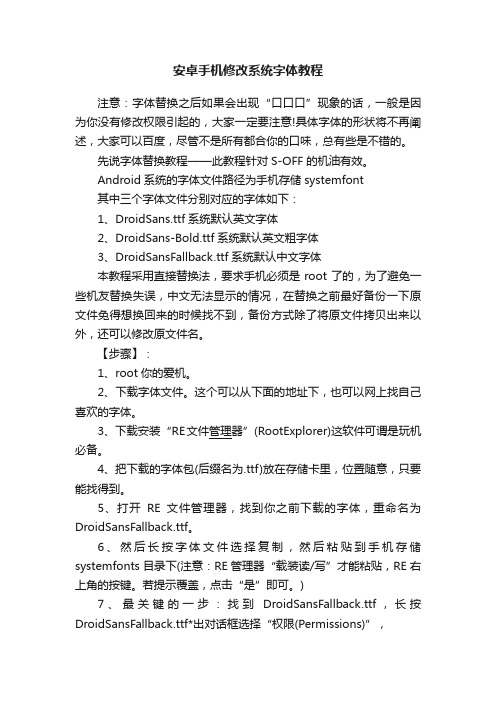
安卓手机修改系统字体教程注意:字体替换之后如果会出现“口口口”现象的话,一般是因为你没有修改权限引起的,大家一定要注意!具体字体的形状将不再阐述,大家可以百度,尽管不是所有都合你的口味,总有些是不错的。
先说字体替换教程——此教程针对S-OFF的机油有效。
Android系统的字体文件路径为手机存储systemfont其中三个字体文件分别对应的字体如下:1、DroidSans.ttf系统默认英文字体2、DroidSans-Bold.ttf系统默认英文粗字体3、DroidSansFallback.ttf系统默认中文字体本教程采用直接替换法,要求手机必须是root了的,为了避免一些机友替换失误,中文无法显示的情况,在替换之前最好备份一下原文件免得想换回来的时候找不到,备份方式除了将原文件拷贝出来以外,还可以修改原文件名。
【步骤】:1、root你的爱机。
2、下载字体文件。
这个可以从下面的地址下,也可以网上找自己喜欢的字体。
3、下载安装“RE文件管理器”(RootExplorer)这软件可谓是玩机必备。
4、把下载的字体包(后缀名为.ttf)放在存储卡里,位置随意,只要能找得到。
5、打开RE文件管理器,找到你之前下载的字体,重命名为DroidSansFallback.ttf。
6、然后长按字体文件选择复制,然后粘贴到手机存储systemfonts目录下(注意:RE管理器“载装读/写”才能粘贴,RE右上角的按键。
若提示覆盖,点击“是”即可。
)7、最关键的一步:找到DroidSansFallback.ttf,长按DroidSansFallback.ttf*出对话框选择“权限(Permissions)”,由下面左边图的样式改为右边图的样式,再点击确定。
重启手机,中文字体就会变成你所想要的样式,给大家放两张地瓜的图,对比一下看看效果,华康少女的字体是不是非常可爱呢,少女哦。
华为手机的字体设置技巧

华为手机的字体设置技巧现如今,手机已经成为人们生活中不可或缺的一部分。
而作为手机的重要组成部分之一,字体的设置对于用户来说也显得尤为重要。
华为手机作为一款备受欢迎的智能手机品牌,其字体设置技巧更是让人眼前一亮。
本文将为大家介绍华为手机的字体设置技巧,帮助用户打造个性化的手机界面。
一、默认字体设置华为手机出厂时会默认设置一种字体,但用户可以根据个人喜好进行更改。
默认字体设置简洁明了,适合那些喜欢简约风格的用户。
若您对字体没有特殊要求,可以直接使用默认字体,这样可以保持手机界面的统一性。
二、字体大小调整1. 设置字体大小华为手机提供了多种字体大小供用户选择。
您可以根据自己的需要,选择合适的字体大小。
调整字体大小的方法如下:a) 打开手机设置界面,找到“显示”选项。
b) 进入“显示”选项后,点击“字体大小”。
c) 在字体大小选项中,您可以通过滑块或者加减号来调整字体的大小。
d) 调整完毕后,点击“确定”保存设置即可。
2. 放大字体有些用户对字体显示要求较高,希望能够更加清晰地阅读文字。
在华为手机上,您可以通过放大字体来实现这一需求。
具体操作步骤如下:a) 进入手机设置界面,点击“显示”选项。
b) 在“显示”选项中,点击“放大字体”。
c) 您可以通过滑块或者加减号来调整字体的放大程度。
d) 调整完毕后,点击“确定”保存设置即可。
三、字体样式更换1. 下载字体华为手机提供了丰富的字体样式供用户选择,您可以根据自己的喜好进行更换。
首先需要下载所需字体,具体步骤如下:a) 进入手机设置界面,点击“显示”选项。
b) 在“显示”选项中,点击“字体样式”。
c) 在字体样式界面,您可以看到已下载的字体以及可供下载的字体。
d) 点击右上角的“下载字体”按钮,您可以选择并下载您喜欢的字体。
2. 设置字体样式下载完所需字体后,您可以进行字体样式的更换。
具体操作如下:a) 在字体样式界面中,点击已下载的字体。
b) 点击字体后,系统会自动应用该字体到手机界面。
改字体大小 字体间距 详细教程 (安卓、塞班、电脑可用)
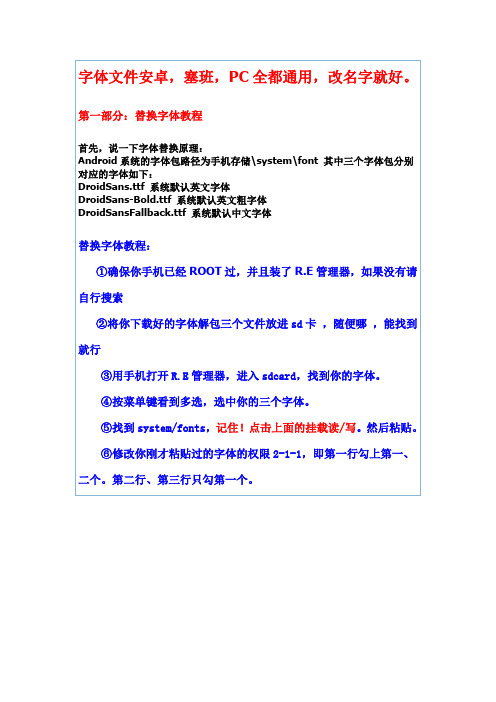
⑦重启手机。
不一定是180,一般180-240,改大数值,数值越大,字符越大。
修改后重启。
不行的话就只能用Fontcreator在电脑上改了。
2>电脑端FontCreator软件修改教程:
首先需要电脑端修改字体软件FontCreator: fontcreator.zip (9.37 MB)
教程如下:
1.打开FontCreator。
2.文件-打开-选择你要修改的字体文件,上面说过了,中文的话是DroidSansFall
3.找工具栏的格式-字体设置。
4.看布局部分。
单位/em位置,数字越大,字体越小,反之一样。
5.修改后保存,替换进手机看效果。
第三部分:修改字体间距教程
1.一个字占四个字节的情况。
选择:格式》设置》类别》类别》选择短体。
保存即可。
如下图:2.字体间重叠的情况。
!保留成果所有权,使用请注明源处。
——驰骋贝贝。
Android手机使用教程:教你如何替换系统字体

手机是我们每天都要面对的,经常需要打开,手机屏幕是和我们最直观的交互界面,每天看着同样的手机界面,难免会有些视觉疲劳,怎么样给手机增添点色彩,让我的手机和别人的不一样,看上去更个性更有特点呢?这就需要给手机进行一番美化,美化也是有很多方法的,对于android手机,美化的方式就更多了,我们先来了解一下如何给手机换个字体,是不是看惯了自带的那个方方正正的字体,觉得不是那么美观呢。
可爱的女生是不是也想自己的字体变得更加漂亮呢。
简单的几部操作,就能让您的手机焕然一新,充满活力。
先来看看替换字体的方法,目前可以替换字体比较方便的方法有两种,一种是通过字体软件进行替换,比较简单,但是不是特别保险。
另一种是通过一个root文件管理器来替换字体,虽然是手动的替换,但也不是很麻烦,而且相比较软件替换,成功率高,也不容易出问题。
看了下面的具体操作方法,相信大家很快就能学会,给自己的手机换上漂亮的字体。
字体替换之前,先去网上找一些漂亮的字体吧,但是有一点要注意,字体文件不要太大。
字体文件大小也受系统影响,有的系统中英文加起来近20M的字体装上不会出现问题。
有的手机原因,所以字体也就不能装过大的,大家在下载字体时,尽量选择一些常用的,字体文件不是很大的来进行替换吧。
还有一点比较重要的是,替换字体是需要root权限的,因为替换的字体是系统文件,是需要一定的高权限才能操作的,替换字体前先看看自己的手机获取root权限了没,如果没有,获取了权限再替换吧。
废话不多说了,步入正题。
字体管理器替换字体方法正如标题所描述的,此方法需要一个软件来进行操作,该字体替换软件叫“字体管理器”(软件下载:字体管理FontMgr 1.0.apk(148.07 KB, 下载次数: 6470)),大家下载后安装到手机上即可。
安装完毕后在所有程序里找到字体管理软件,如下图:将下载的字体放到内存卡中,注意,字体的后缀名一定是ttf的字体,名字不能是中文!然后打开字体管理器,为了保险起见,我们要先备份手机里的原有字体,点击“备份”,显示下图:点击“是”等待一会,会提示你字体备份成功!备份完成了,返回主界面,我们选择“安装”,显示如下图:点击屏幕上的“浏览”按钮,然后进入文件管理器,选择刚才传到内存卡中的ttf字体文件,这里使用的是浪漫雅园字体,在下图中我们能看到LangManYaYuan.ttf的文件,这个就是啦!点击选择它即可。
魅族M9字体替换教程

魅族M9字体替换教程
字体替换教程
所需条件:手机拥有ROOT权限
下载所需文件
M9字体包下载地址:
fonts.rar (2.06 MB) 下载次数: 491
2011-1-24 10:07
ROOT Explorer root.apk (197.29 KB) 下载次数: 74将下载的字体包(DroidSansFallback.ttf)放到SD卡根目录,断开USB与手机的连接安装ROOT Explorer
1、打开ROOT Explorer
2、找到SDcard文件夹
下载 (68.76 KB) 3、找到DroidSansFallback.ttf,长按
下载 (91.76 KB)
4、选择复制或者移到
下载 (61.58 KB) 5、返回到根目录,找到system文件夹,点击进入
下载 (69.75 KB)
2011-1-24 10:07
6、选择fonts文件夹,点击进入,然后点击右上角“记载为可写”,然后粘贴
下载 (65.39 KB)
7、粘贴完毕之后找到DroidSansFallback.ttf,长按
8、弹
出对话框,选择权限
下载 (63.44 KB)
9、将权限中的勾勾改为如上图所示,重启手机,就能看到全新的字体了。
安卓手机字体安装

安装字体很方便的:1.下载字体文件,后缀名多是ttf或ttc,最好存储在非系统分区;2.点击“控制面板”→“字体”;菜单栏中“文件”→“安装新字体”;在弹出的对话框中定位字体文件位置,取消“将字体复制到fonts文件夹”选勾(没必要再将字体文件复制到系统fonts文件夹里,避免占用系统盘空间);确定安装后,点击“确定”按钮即可图中是我安装的几种常用字体,按上面的方法安装的字体,图标显示为快捷方式模式(就是在图标左下有个小箭头)引用麦田教您去掉word页眉部分的横线工作日志2010-05-17 22:38:44 阅读18 评论0 字号:大中小订阅 .本文引用自fengjingnv《麦田教您去掉word页眉部分的横线》引用fengjingnv 的麦田教您去掉word页眉部分的横线这肯定是很多人都遇到过的问题,也是很多人都无法解决的问题。
麦田曾经为这个问题困惑过好些时间,后来想办法解决了。
昨天,麦田又遇到一个必须去掉页眉横线的问题,竟然忘记怎么操作了,一时又是利用搜索引擎,又是询问同事,终归没有解决。
后来想起自己好像写过一个如何处理这个问题的备忘录,于是翻出各年的资料来查询,一直追溯到2005年,竟然还真是找见了,很是庆幸。
今天将这个方法发出来,一是为了让自己以后查询方便,二是为了给大家解决问题!闲话少说,直接开始了。
1、看到红框圈定的那条黑线了吧?我们今天就是要去掉这条线。
2、在菜单中点击“格式”,选择“样式和格式”,页面右侧就会出现“样式和格式”组件。
我们在“请选择要应用的格式”中找到“页眉”项。
3、点击“页眉”,在下拉菜单选择“修改”。
弹出“修改样式”对话框。
在图示的“格式”部分选择“边框”。
4、在弹出的“边框和底纹”对话框中选择“无”,再连续点击“确定回到主文档页面。
5、看以下效果,大功告成。
安卓系统字体字号修改(无需任何软件,无需root)
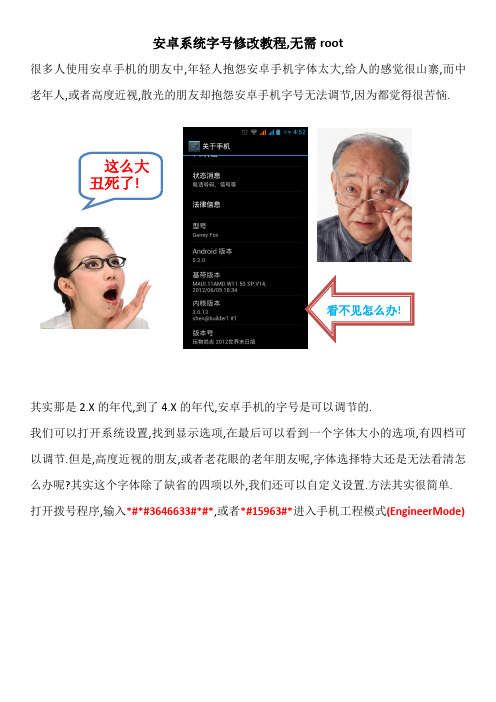
安卓系统字号修改教程,无需root
很多人使用安卓手机的朋友中,年轻人抱怨安卓手机字体太大,给人的感觉很山寨,而中老年人,或者高度近视,散光的朋友却抱怨安卓手机字号无法调节,因为都觉得很苦恼.
其实那是2.X 的年代,到了4.X 的年代,安卓手机的字号是可以调节的.
我们可以打开系统设置,找到显示选项,在最后可以看到一个字体大小的选项,有四档可以调节.但是,高度近视的朋友,或者老花眼的老年朋友呢,字体选择特大还是无法看清怎么办呢?其实这个字体除了缺省的四项以外,我们还可以自定义设置.方法其实很简单. 打开拨号程序,输入*#*#3646633#*#*,或者*#15963#*进入手机工程模式(EngineerMode)
这么大
丑死了!
看不见怎么办!
列表下拉找到倒数第三个选项SettingsFont(字体设置),里面有三个可调节的,一个是small(小)large(大)extra large(特大),我们只需要把光标移到Extra Large的位置,然后输入自定义值,输入阿拉伯数字,建议每一次调节以0.1作为步进单位,输入完毕之后,点击OK,
会出现success(完成),
们将其打钩就能看到刚才设置的效果.
如果不满意,可以再次进入工程模式进行数值的设定.注,此处修改的参数讲会对系统所有的字体生效,桌面的程序名称,列表的程序名称,短信字号,网页的默认字号,通知栏字号,拨号盘以及联系人等,建议数值不要超过2,否则文字会显示不全,被分割.
大号字体的效果如下。
字体修改教程+78款字体预览+下载地址

字体替换原理Android 系统的字体包路径为手机存储\system\font 其中的三个字体包分别对应的字体如下: DroidSans.ttf 系统默认英文字体 DroidSans-Bold.ttf 系统默认英文粗字体 DroidSansFallback.ttf 系统默认中文字体字体替换方法要求机器已经root (具体方法因机而异,请各位到自己专版里面找一下) 安装Root Explorer ,以后简称RE ! 建议先做备份,备份是个好习惯 步骤一、下载字体包(二楼)。
二、把下载的字体包放在存储卡里,哪里都行,只要能找得到。
三、打开RE ,找到你之前下载的字体,重命名为DroidSansFallback.ttf ,然后复制,粘贴到手机存储\system\ fonts 目录替换掉原来的DroidSansFallback.ttf先点击上面的挂载读写选项(不然无法粘贴),粘贴,然后很重要的一步!修改权限一定不能忽略!长按刚粘贴过来的字体文件,选择权限如下替换字体后建议重新启动一下!下载地址:(复制到地址栏就OK 了)/file/clnasrfw#一楼字体.zip /file/dncv1imh#幽蓝字体.zip /file/e6u85sbg#5楼字体.rar /file/dncv126w#3楼字体.zip /file/bh5ci8j4#4楼字体.rar1、微软雅黑2、少女准圆3、华文楷体4、华文中宋5、华康少女6、方正魏碑7、方正隶变8、华文行楷9、浪漫雅园10、时尚中黑简体11、方正仿郭行书12、方正静蕾13、方正胖娃GBK14、方正苏新诗柳楷简体---完美版15、方正铁筋隶书16、方正硬笔行书17、方正硬笔楷书18、何铁山硬笔行楷19、萝莉体20、迷你简行楷体完美修正版21、庞中华字体22、王汉宗魏碑23、徐静蕾加粗版24、张海山锐线修改版25、POP字体26、博洋草书27、博洋规范字28、汉仪蝶语体29、方正华隶字体 30、方正剪纸字体31、方正卡通字体32、方正隶变字体33、方正苗鸣体34、方正胖头鱼字体35、方正少儿字体36、方正舒体37、方正魏碑38、方正小篆39、方正雅艺简40、方正雅艺繁41、方正姚体42、方正硬笔行书繁43、方正硬笔楷书繁44、方正毡笔黑简体45、方正稚艺46、方正中倩47、方正准圆48、古印体49、汉鼎繁行书50、汉仪白棋体51、汉仪黑棋体52、汉仪彩蝶体53、汉仪黑咪体54、汉仪花蝶体55、汉仪火柴体56、汉仪立黑简57、汉仪漫步体58、汉仪咪咪体59、汉仪细行楷60、汉仪雪峰简体61、汉仪雪峰繁体62、汉仪雪君体63、华康海报Q版64、华康勘亭流65、华康少女体66、华文彩云67、华文行楷68、华文楷体69、华文中宋70、简繁娃娃体71、经典叠圆体72、经典空趣体73、经典细圆体74、经典综艺体75、浪漫雅园体76、隶书77、林黛玉体78、毛泽东体79、霹雳体80、少女准圆81、瘦金体82、水黑体83、方正行楷84、微软雅黑85、颜体86、杂交搞怪字体87、方正细珊瑚简体。
字体安装更换说明

S60V3系统字体安装更换说明一、字体安装1、想经常改换字体,你的手机上务必要安装一个X管理器(即x-plore)。
当然,别的文件管理器能否满足要求我不知道,我用的是X管理器。
另外,关于对字体的一些操作能否在电脑上实现我也不知道,我没有在电脑上干过。
2、如果你之前自己安装过字体,请卸载其字体驱动和字体文件,重新进行本次安装(当然,你也可以不卸载字体驱动而只卸载字体文件试试看,没准也行。
字体驱动都要从程序管理中卸载。
而有的字体文件是.sisx格式的,需要从程序管理中卸载;有些字体文件是.ttf格式的,用X管理器直接删除就行了)。
3、自签名(必须签名)字体驱动程序,并安装。
建议安装在存储卡(即E盘),避免出现麻烦。
(遇到一个我们喜欢的字体时,我们往往会尝试安装,但有些字体安装后,手机根本无法启动。
如果是安装在存储卡上,只要取出存储卡后就可以正常启动手机了,然后把不能用的字体删除。
但是,如果你把这个使手机无法启动的字体安装在了手机存储器上,你想,你有什么办法可以启动手机呢?当然,你是个玩机高手除外。
)4、安装字体驱动程序后,安装盘(即E盘)下一级的“Data”文件夹下会产生一个“Fonts”文件夹,这个就是字体文件夹,这和电脑上是一样的。
5、把你解压出来的字体文件复制到“Fonts”文件夹里面。
重启手机,显示的就是新字体了。
注意,解压出来的字体文件如果是中文名称,一定要改成英文名称(你可以用拼音的第一个字母,大小写都行),否则手机不能启动。
二、关于字体配置文件的使用前面说了,安装字体驱动程序后,安装盘(即E盘)下一级的“Data”文件夹下会产生一个“Fonts”文件夹,而且“Fonts”文件夹下会有一个“FontRouter.ini”文件,这个就是字体配置文件,这个文件是可编辑的,可以修改其中一些参数对字体作一些简单地调整。
1、在手机上用X管理器依次展开E\ Data\ Fonts,看到“FontRouter.ini”文件,并把选择条(或者叫光标)移到“FontRouter.ini”文件上,依次按“菜单”—“文件”—“编辑”,这样就把“FontRouter.ini”文件打开了。
Android字体修改替换教程
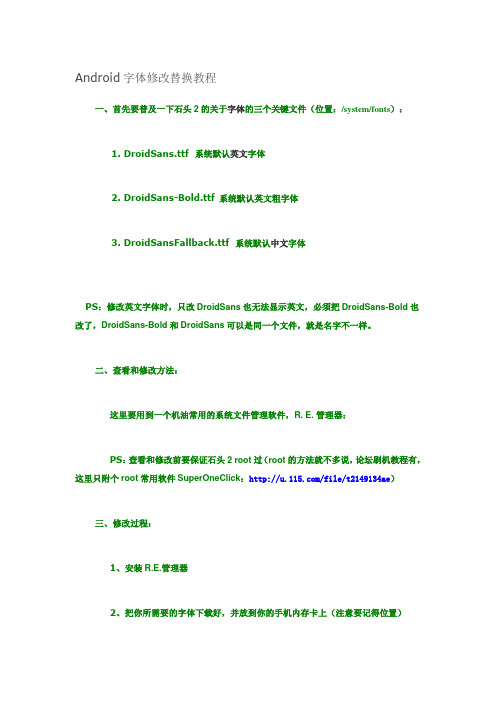
Android字体修改替换教程
一、首先要普及一下石头2的关于字体的三个关键文件(位置:/system/fonts):
1. DroidSans.ttf 系统默认英文字体
2. DroidSans-Bold.ttf 系统默认英文粗字体
3. DroidSansFallback.ttf 系统默认中文字体
PS:修改英文字体时,只改DroidSans也无法显示英文,必须把DroidSans-Bold也改了,DroidSans-Bold和DroidSans可以是同一个文件,就是名字不一样。
二、查看和修改方法:
这里要用到一个机油常用的系统文件管理软件,R. E. 管理器:
PS:查看和修改前要保证石头2 root过(root的方法就不多说,论坛刷机教程有,这里只附个root常用软件SuperOneClick:/file/t2149134ae)
三、修改过程:
1、安装R.E.管理器
2、把你所需要的字体下载好,并放到你的手机内存卡上(注意要记得位置)
3、打开R.E.管理器,点击上面的挂载方式----挂载读写(注意最左上面,显示为挂载读写时就不要点击了)
前
4、点击sdcard文件夹(就是手机内存卡),找到你下载的字体文件,复制到system内(PS:不要直接放放到/system/fonts内,原因请继续看)
5、长按你复制到system内的字体文件,修改权限(看图):
6、把修改好的字体文件放到/system/fonts内(PS:这时候可能出现
口口问题,别担心,请执行下一步)
PS:步骤5、6决不能倒换!
7、重启手机(PS:第一次开机可能有点慢,请耐心等待),K. O.。
安卓4.0以上英文字体修改

英文字体数字字体更换教程,适合安卓4.0以上安卓,意味着与众不同,除了炫酷的桌面UI,还有一个不可忽略的小细节,那就是字体。
喜欢折腾的机油即使系统原生字体再完美,也会乐此不疲的追求个性化!书归正传,安卓4.0系统的字体文件相较于之前的2.3系统,有了很多改变,中文字体文件没变,依然是DroidSansFallback.ttf这个文件,修改方法和 2.3系统相同,我着重讲解的是英文数字字体文件,这个改变比较大,DroidSans.ttf 文件,在2.3系统的时候,包含所有英文数字,但是在4.0系统中,他只负责桌面表层UI字体,那么系统内部数字英文文件是哪个呢?就是这个家伙Roboto-Regular.ttf。
啰嗦了半天,只要修改四个文件,就能达到改变部分系统字体的效果了。
1 DroidSansFallback.ttf 中文字体文件,要求字库要全,否则容易出现口口。
2 DroidSans.ttf 桌面UI英文数字文件。
3 Roboto-Regular.ttf 系统英文数字文件常规体。
4 Roboto-Bold.ttf 系统英文数字文件粗体。
(要求2 3 4 这三个字体文件要尽可能相同,也就是同一个字体文件,分别改成三个文件名,英文数字字体文件不宜过大。
)上述四个文件,基本能改变我们所能看见的手机UI,图标,电话,短信,微博,提示栏……等字体。
基本满足一般机油要求!下面介绍修改方法:准备好上述四个文件,改好文件名,放到手机内存卡上。
然后在手机上打开RE 管理器,找到SD卡上的刚才放进去的四个文件,复制到system下,目的是为了修改文件权限,因为在SD卡上的文件是无法修改权限的。
将上述文件权限修改成 r-w-r-r 然后粘贴到system/fonts下,提示覆盖,确定。
最后重启手机。
(注意,权限一定要修改正确,否则造成无法开机等一切后果自负哦)但是HTC的不要修改第四个字体,修改前三个就行了。
超详细的安卓手机替换字体教程(图文)
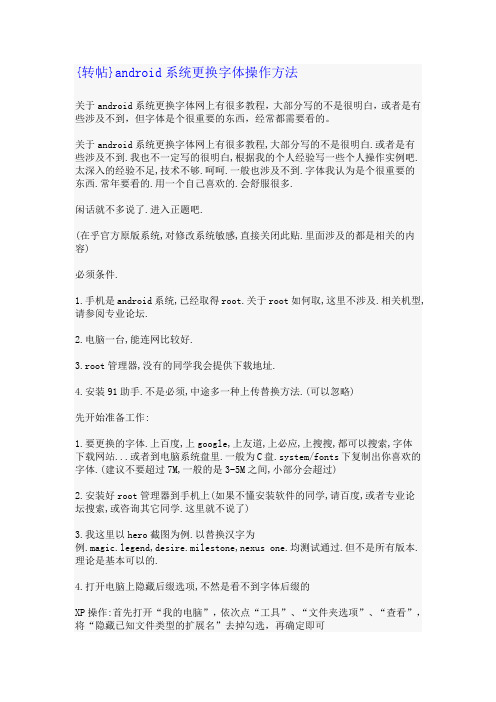
{转帖}android系统更换字体操作方法关于android系统更换字体网上有很多教程,大部分写的不是很明白,或者是有些涉及不到,但字体是个很重要的东西,经常都需要看的。
关于android系统更换字体网上有很多教程,大部分写的不是很明白.或者是有些涉及不到.我也不一定写的很明白,根据我的个人经验写一些个人操作实例吧.太深入的经验不足,技术不够.呵呵.一般也涉及不到.字体我认为是个很重要的东西.常年要看的.用一个自己喜欢的.会舒服很多.闲话就不多说了.进入正题吧.(在乎官方原版系统,对修改系统敏感,直接关闭此贴.里面涉及的都是相关的内容)必须条件.1.手机是android系统,已经取得root.关于root如何取,这里不涉及.相关机型,请参阅专业论坛.2.电脑一台,能连网比较好.3.root管理器,没有的同学我会提供下载地址.4.安装91助手.不是必须,中途多一种上传替换方法.(可以忽略)先开始准备工作:1.要更换的字体.上百度,上google,上友道,上必应,上搜搜,都可以搜索,字体下载网站...或者到电脑系统盘里.一般为C盘.system/fonts下复制出你喜欢的字体.(建议不要超过7M,一般的是3-5M之间,小部分会超过)2.安装好root管理器到手机上(如果不懂安装软件的同学,请百度,或者专业论坛搜索,或咨询其它同学.这里就不说了)3.我这里以hero截图为例.以替换汉字为例.magic.legend,estone,nexus one.均测试通过.但不是所有版本.理论是基本可以的.4.打开电脑上隐藏后缀选项,不然是看不到字体后缀的XP操作:首先打开“我的电脑”,依次点“工具”、“文件夹选项”、“查看”,将“隐藏已知文件类型的扩展名”去掉勾选,再确定即可VISTA与WIN7操作:我的电脑——组织(左上角)——文件夹和搜索选项——查看——将“隐藏已知文件的扩展名”前的对勾去掉其它系统请自动搜索咨询.说明:DroidSans.ttf 系统默认英文字体DroidSans-Bold.ttf 系统默认英文粗字体DroidSansFallback.ttf 系统默认中文字体好了,正式开始工作.当我们准备好,要更换的字体及管理好root管理器后.我们把下载好的字体根据系统默认的命名,因为我们用的是替换.名字自然是不能不同的.否则系统无法识别.我把下载好的方正准圆改为DroidSansFallback.ttf 修改的时候,请注意,后缀是小写的ttf,有些下载是大写的.大写是不识别的.如图示:图一:我们把自己要替换的字体命名好之后.把这个复制到卡上,建议根目录,好找一点.或者你自己建一个文件夹.放入.目只有一个.你自己能找得到.能使用91助手安装好守护的朋友,这里可以不用操作.不过还是建议复制到卡上方便一些.把字体复制到卡上之后,我们打开root管理程序进入sdcard(也就是你的内存卡)--找到你放字体的地方长按出来对话框,选择复制.如图示(顺序操作):图二图三图四图五图六当我们复制成功后.我们点"向上一层" 就回到了我们才最初的地方,或者是其它地方,或者更深目录的.返回到系统根目录即可.进入system,再进入fonts.如果图所示(顺序操作):返回根目录图,请参数图三可以看到system 进入,就不在截图占空间了.图七图八图八为关键所在,正确与否,都在这里.中间我标明的是今天示例的目标.主要就是上面顶部蓝色标明那里...可以看到 166.02MB使用.3.98MB空闲读/写载入为读166.02MB这个不同系统有不同显示.后面空闲也是一样.不必为是否与图中所是一样而纠结而疑问.关键一前面的使用的不用看了.那个与今天说的无关.后面空闲的是主要的.可以看到我图中的是3.98 MB 这个空闲是我替换过字体剩下的.记得开始我说过,字体大小的吧.现在说一下.系统默认字体大小你手机所显示空闲MB 共和不能小于你要替换字体的大小. 即默认字体大小空闲减你要替换的字体大小,不能是负.简单点说,就是替换的要放得下才是..关键二顶部蓝色标明的读/写载入为读这里如果没有修改过,应该是读/转载入为读点一下载入为读我们修改一下属性自然是要写才能操作的,只读状态是不能读写删除等操作的.不同的ROOT管理可能显示有所不同,有的是显示英文.R/O 如果对这个不了解,建议使用我网盘提示的ROOT管理 2.83汉化版的..就和我图中是一样的显示. 关键处就是要可以写.也就是可以直进操作的.到了这里相信很多同学都想到,粘贴覆盖就行了...还有一个关键就是如果是要直接覆盖.必须是你要替换字体大小小于空闲的.不能是系统默认空闲的总和. 要替换字体大小小于空闲字体的同学,可以直接覆盖.覆盖是否了事呢,非也..还有一个就是权限的问题,就是覆盖了.系统调用你替换字体的权限是否正常呢,一般不是会是777 的.手机显示是三横三纵的选择.我截图出来.这里先说一下,可以直接替换的替换好了.(如无提示覆盖则出现多一个文件删除多于的那个及系统默认的,再回去复制要替换的文件,返回来粘贴).会出来一个对话框.如图五.不记得的同学向上看看.我们点击权限如下图.图九我们把所有都选择上,以防有要调用出现口口的现象. 全选择后,点确定,,然后退出,重启手机,即可看到你心爱的字体.各位手机空间大的,到此为止!空间小的,请继续看!下面就讲一下,要替换字体大小大于空闲大小小于系统默认字体空闲大小的操作方法由于我们不能顺利的替换,那么我们将经历一次口口版了...为了防止使用口口版时,操作上的不便,我建议,使用91助手或者其它的PC载图工具,对关键性要操作的进于先载图,后面好对比,如果记得住,和对系统有点了解的.可以不用截图.如果使用分辨率和我一样的320X480的也可不用,对比我的就可以.替换一种,只是一种文字为口口.基本就是图五,图六,图九的地方.上面我们讲到图八处,就无法再下一步进行了.覆盖会提示空间不足.那么我们只有放弃直接替换的念头.先删除系统默认的.以腾出空间.如图示:图十确定删除以后,看顶部的空闲大小有没有增加,如果没有增加,则要重启手机,让系统读取修改.自然没有了字体.要调的显示为口口了...先看一下传说中的口口版吧图十一这里就算没有字体,也有图标,记得图标与位置,就OK了...进入root 口口找到sdcard 复制你要替换的字体长按DroidSansFallback.ttf 出现对话框这个时候是口口版了...没有文字..可能有同学记不住位置..使用英文原版的同学这里还是英文的.我们可以回想,也可以看截图.我们看上面图五的地方,发现复制是在重命名下面.那么,重命名是三个字,复制是二个字,得出结论即三个口口口下面一个即是复制看一下图好和图五有所比较:图十二点击复制后,下面就会出现白色的选项了..左为粘贴,右为取消我们点返回上一层(也就是第一个文件夹口口口口.看下图图十三返回到系统根目录,也就是有system那个,进入再入fonts 修改顶部读/转为读/写由于是口口.我还是截个图比较好点图十四由于我们前面已经删除掉要替换系统的默认字体,所以我们点再粘贴的时候,不会提示覆盖的.粘贴进入会出现你粘贴的文件.如果是读/转状态会提示的. 我们进入fonts后..状态是默认为读/转的,也就是我们只要点一下再就可以粘贴了...粘贴好了我们再把权限设置一下...我们长按才粘贴进入的文件.出现对话框.也是口口,那么我们根据图五,及图十二可以推算出.重命名后第三个为权限也就是口口口后再向下数一二三,第三个即是.点击.出现如下图图十五我们将权限全部选择上,再点确定...重启手机.即可得到你想的替换字体了... 到这里基本上的就算完成了.其实这个是很简单的一个操作.为了方便新手,对系统不了解,又想换系统的字体的做个比较详细的解说吧,或许我讲的方面不全面.语言不通顺,理解上可能不太明白.大家理解一下.简单的说一下操作步骤1.下载你要的替换的中英字体,电脑上用的就可以了.名字重命名你要的替换字体的名字,当然,你也可以先不重命名.复制到fonts里面.重命名系统默认的名字,删除掉,再重命名替换字体的名字,注意一点就是后缀是小写的 ttf 大写是不识别的2.安装root管理器,把要替换的字体复制到卡上,这里91助手可以安装守护的同学也可以不操作.3.用root管理器复制要替换的字体,到system/fonts里面去替换,记得先把属性状态改为可读写模式4.把替换字体的权限设置为全部,也就是777 确定重启手机即可。
- 1、下载文档前请自行甄别文档内容的完整性,平台不提供额外的编辑、内容补充、找答案等附加服务。
- 2、"仅部分预览"的文档,不可在线预览部分如存在完整性等问题,可反馈申请退款(可完整预览的文档不适用该条件!)。
- 3、如文档侵犯您的权益,请联系客服反馈,我们会尽快为您处理(人工客服工作时间:9:00-18:30)。
从理论上讲,只要是TTF格式的字库都可以互换(包括各种手机和电脑),只要系统盘能装下即可,但用BUSYBOX DF命令在超级终端上查看SYSTEM目录剩余空间只有4M左右,G1原中文字库3M左右,所以最多能换7M以下的字库(视SYSTEM目录剩余空间大小而异)!
下面开始讲解如何进行Android手机系统字体替换(主要有两个步骤):
一、用rootexplorercopy准备用于替换原字库的新字库文件(中文字库需改名为DroidSansFallback.ttf 、英文字库需改名为DroidSans.ttf)
二、用rootexplorer将copy的新字库文件粘贴到手机字库目录/system/fonts/替换原字库文件(两步冲冲完成,不用重启也可以尝到“华文行楷”圆润爽滑的口感)!
光通过以上两个介绍你肯定还是很迷茫,下面我们就再对这两个步骤进行一个详细的分解:
1、把XP字体库目录下的C:\WINDOWS\Fonts\STXINGKA.ttf(华文行楷)字库文件迅速地copy到手机SD卡上,并改名为DroidSansFallback.ttf
2、打开rootexplorer后,稍稍地进入G1的字库目录“/system/fonts”,然后轻轻地按下右上角的“Remount as R/W ”按扭使字库目录变为可“读/写”状态。
(把原中文字库文件DroidSansFallback.ttfcopy一份到SD卡,当你玩腻新鲜后可以换回原配的)
3、找到刚才拷入SD卡的华文行楷字库DroidSansFallback.ttf(原名STXINGKA.ttf)并copy到G1的字库目录/system/fonts/替换原中文字库文件
4、提示是否替换文件,轻轻的按下“YES”后精彩的一幕即将上演!
5、文件copy已完成,至此华文行楷字库已经完美地插入G1的内部,换完后可以在“高级设置”里将字体调大点,这下可以亲身体会华文行楷圆润爽滑的口感!
6、用同样的方法将那个英文字库也换成你心怡的对象:首先用记事本或Office 办公软件等选中你心怡的英文字库(打开记事本-->格式-->字体;打开WORD-->格式-->字体-->字体),记住名字后,同样到XP字体库目录C:\WINDOWS\Fonts\找到同名字库文件(如JOKERMAN.TTF)并copy到SD卡后改名为DroidSans.ttf ,接下来就是
copy粘贴替换原英文字库文件啦(参照第3和第4步),不过这个英文字库要重启手机才能看到它华丽的效果!
乱码,方框解决办法
修改字体需要root权限,如何获取root权限可以去安卓论坛。
字体文件在system/fonts文件夹下,DroidSansFallback.ttf是中文字体,一般也就是替换这个。
手机root后可以使用rootexplorer来替换字体,把你想换的字体重命名为DroidSansFallback.ttf,然后复制到sd卡中,打开rootexplorer,复制SD 卡中的字体,到system/fonts目录下,切换为写状态,粘贴替换DroidSansFallback.ttf,然后长按此文件,选权限,第一列全部打钩,第二列第一个打钩,其他都空着,确定,重启手机即可。
如果替换后不修改权限,重启后会出现乱码。
切记!。
